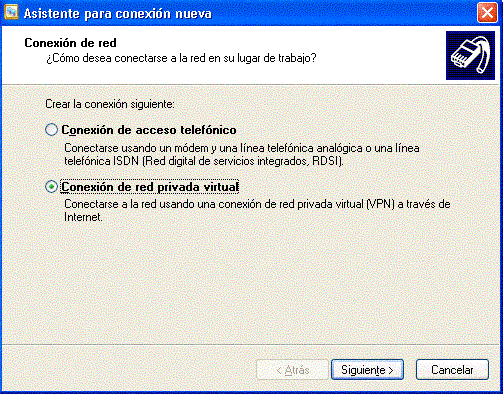
Acceso VPN: desde Windows XP. by MouTio (adaptado del tutorial
de la microweb)
Configuración de la conexión
1) Doble click en Mi PC.
2) Doble click en Panel de Control . Una vez abierta la ventana del Panel de Control, doble click en el icono Conexiones de red e Internet.
3) Dentro de la ventana Conexiones de red e Internet, doble click en Crear una conexión a la red de su trabajo. El asistente para conexión de red empezará a ejecutarse. Escoge la Conexión de red privada virtual
.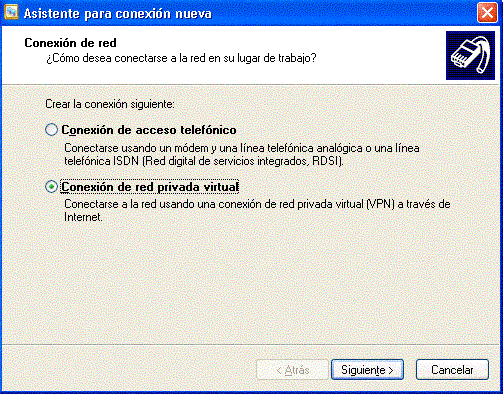
4) Avanza a la siguiente ventana haciendo click en Siguiente. Puede que
te salga una comprobación de conexión inicial, en cuyo caso pondremos que se
marque primero la conexión por defecto y haremos click en Siguiente.
Introduce un nombre identificativo para la conexión que estás creando, en
nuestro ejemplo la hemos llamado VPN a la UPV.
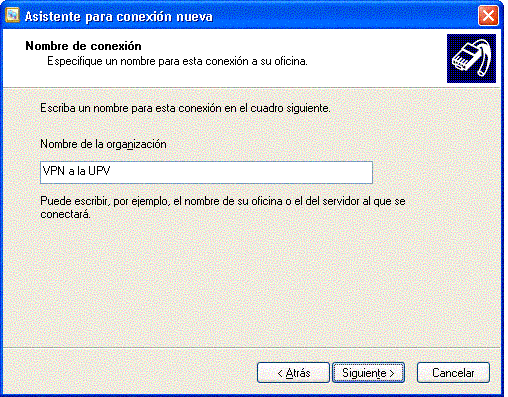
5) Ahora debes ser tú quién elija si para conectar con VPN utilizarás automáticamente la conexión a su proveedor de acceso a Internet, o bien preferirás utilizar la conexión VPN después de haberte conectado a Internet por tu cuenta. (Si no entiendes esta parte, dale a no usar la conexión inicial). Pulsa Siguiente a continuación.
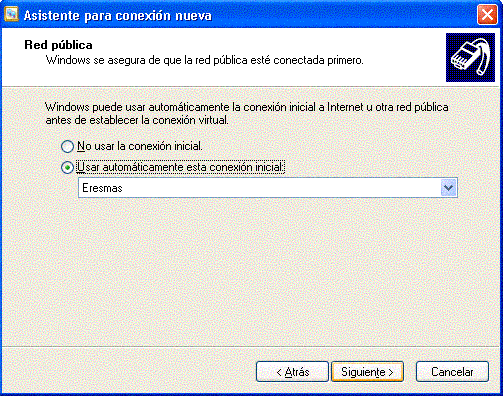
6) Teclea en Nombre del host o dirección IP lo siguiente: vpn.upv.es
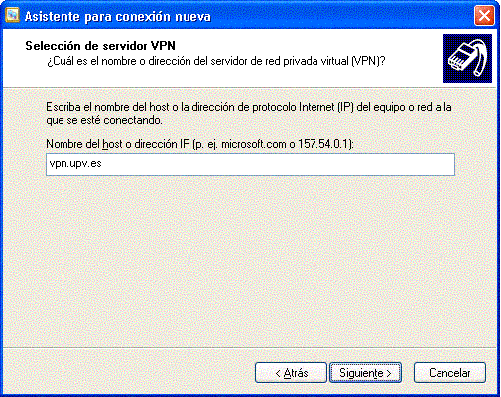
7) Puede que te salga un cuadro como el siguiente. (Si no entiendes esta parte, dale a Sólo para mi uso). Click Siguiente.
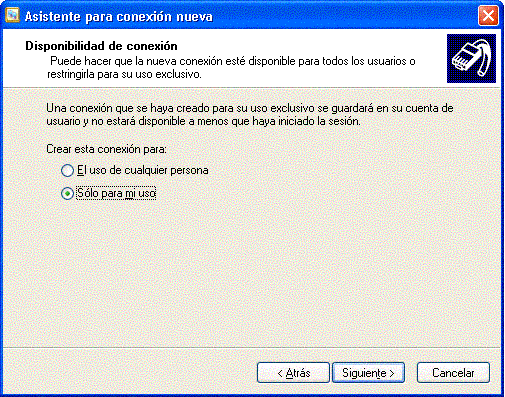
8) Crea un acceso directo en el escritorio y click en Finalizar.
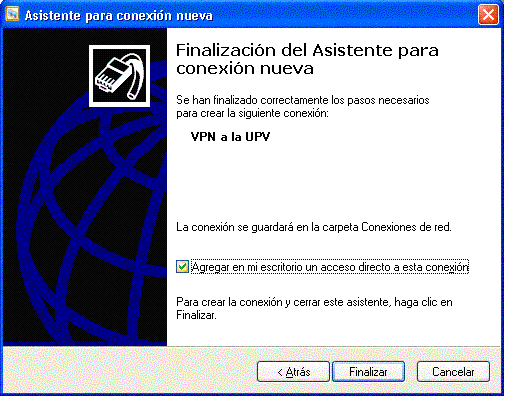
8) Ejecuta el acceso directo del escritorio. Ahora aparece la siguiente pantalla, relativa a la conexión que se ha creado, y donde has de hacer click en el botón Propiedades para ajustar unos parámetros.
9) Después de haber pulsado el botón Propiedades, ves a la pestaña Seguridad y asegúrate que está seleccionado Requerir una contraseña segura.
10) Siguiendo con las propiedades de la conexión, selecciona la pestaña Opciones y selecciona Incluir el dominio de inicio de sesión de Windows.
11) Finalmente clic en el botón Aceptar y ya habremos terminado de configurar la conexión de vpn.
Conectando
1) Una vez conectado a Internet, click en Inicio -> Conectar a -> Doble-click sobre el icono VPN a la UPV. Aparecerá la siguiente ventana:
3) Introduce el nombre de usuario, contraseña y el nombre del dominio de tu cuenta de usuario que será ALUMNO. Pulsa el botón Conectar.
Conectando a las unidades compartidas ( W: )
Una vez conectado, si deseas acceder a tu unidad W: deberás ir a
Mi PC->Herramientas->Conectar a unidad de red
e introducir tus datos:
Unidad: W:
Carpeta: \\maquina\login$ ( fíjate en la siguiente tabla e introduce aquí la Dirección que te corresponda según tu nombre de usuario o login)
a,b,c,d,e,f,g,h,i,k,l,n,o,p,q MIZAR \\mizar\login$ j,m,r,s,t,u,v,w,x,y,z TANIA \\tania\login$ Por ejemplo, para "igmuorod", en carpeta pondriamos: \\mizar\igmuorod$
Ojo!: Tienes que añadir el signo $ detrás de tu login en la dirección a tu W:
Te aparecerá en MI PC un icono con el disco W tuyo de la universidad ^^
UPV 2005
Tutorial adaptado por MouTio